Tabloya naverokê
Dema ku bi komek daneya mezin re dixebitin, em bi gelemperî hewce ne ku hejmaran bidin ber hev. Di hin rewşan de, pêdivî ye ku em berhevok, serîlêdanên navînî an şertî yên hejmarên mezintir di kargehek taybetî de bibînin. Di vê tutoriyê de, hûn ê fêr bibin ka meriv çawa hejmarên ji hejmarên din ên di excel de mezintir bibîne. Ji bo vê yekê, me argumanên mentiqî, fonksiyon û VBA kodên cihêreng sepand.
Pirtûka Xebatê ya Pratîkê dakêşin
Dema ku hûn vê gotarê dixwînin vê pirtûka xebatê ya pratîkê dakêşin ku hûn vê gotarê dixwînin. .
Ger Ji Şertê Mezintir Bibe.xlsm
9 Rêbazên Bilez Ji bo Serlêdana 'Eger Ji Ji Mezintir' li Excel
1. Bikaranîna Mantiqî Operator ji bo ceribandina şerta 'Eger Ji Mezintir'
Di Excel de, operatorek mentiqî ji bo berhevkirina du hejmaran tê bikar anîn. Di her haletekî diyarkirî de, dibe ku encama berhevdanê RAST an DEREW be. Li vir li jêr komek daneya nîşaneyên ku ji hêla gelek xwendekaran ve hatine wergirtin heye. Em dixwazin bibînin kê ji 80 zêdetir jimar girtiye.
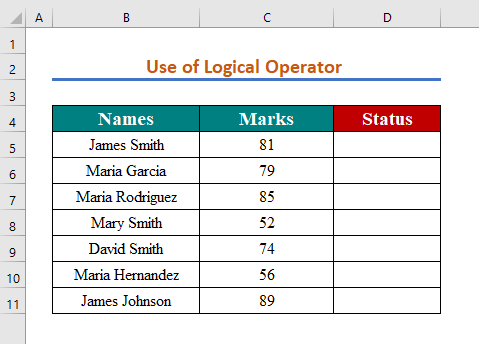
Gavê 1:
- Ji bo ku operatora mentiqî bikar bînin, formula jêrîn di hucreyê de binivîsin D5
=C5>80 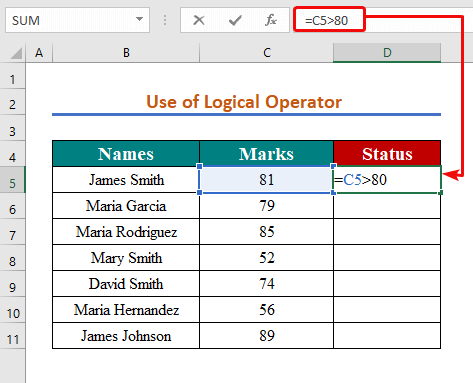
Gavê 2:
- Ji bo dîtina encamê, pêl
Ji ber vê yekê, hûn ê bibînin ku encam dê nîşan bide 'RAST ' ji ber ku nirx ji 80 mezintir e.
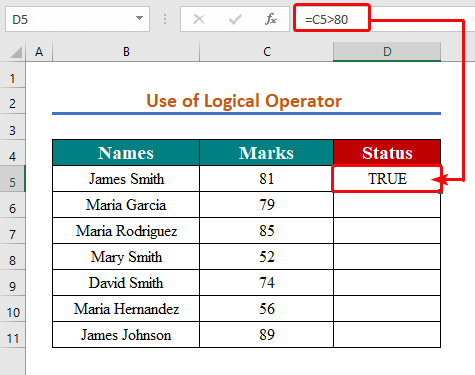
Gavê 3:
- Ji bo sepandina operatora mentiqî (>) di her şaneyê de, gavan dubare bikin an jî Têgirtinê bixweber bikar bînin Amûra Handle.
Di dîmena jêrîn de, hûn ê encama tevahî bibînin.
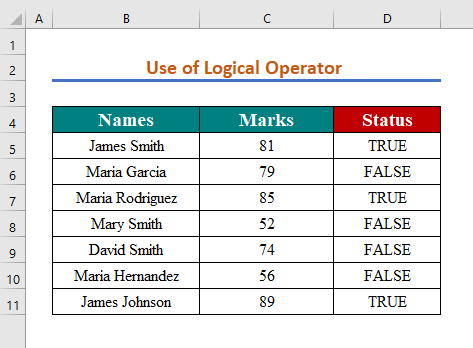
Zêdetir bixwînin: Meriv çawa di Formula Excel de Ji Operatorê Mezintir an Wekhev Bikar bîne
2. Ji bo Sepandina 'Eger Ji Mezintir' Fonksiyon OR bikar bîne
Fonksiyon OR fonksiyonek mentiqî ye ku dikare ji bo nirxandina gelek şertan bi yekcarî were bikar anîn. AN yek ji du nirxan vedigerîne: RAST an FALSE . Mînakî, me komek daneya pûanên xwendekarek di du mehên li pey hev de wergirtiye. Naha, em dixwazin zanibin ka wî di her du şertan de ji 60 zêdetir girtiye.
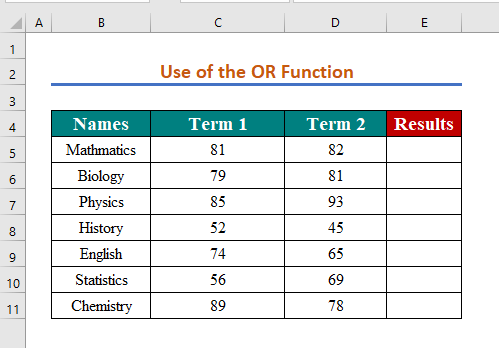
Gavek 1:
- Di hucreya E5 de, formula jêrîn binivîsin ku Fonksiyon OR bikar bînin.
=OR(C5>60,D5>60)
- Bişkojka Enter bikirtînin.
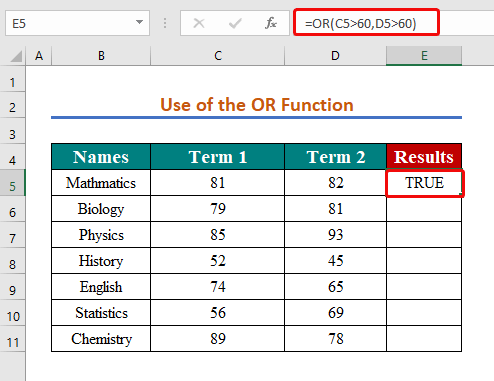
Wekî du nirx di hucreyan de C5 û D5 şertê têr kirin ( C5>60 û D5>60 ), ew ê encamê wekî 'RAST' nîşan bide. .
Gavê 3:
- Piştre, ji bo ku Fonksiyon OR di şaneyên pêwîst de bikar bînin, gavan dubare bikin.
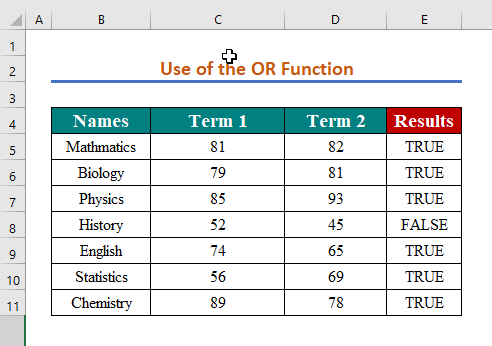
Zêdetir Bixwîne: Meriv çawa ji Excel-ê ji û kêmtir ji Excel (5 Rêbaz) performans dike
3. Ji bo pêkanîna 'Eger Ji Mezintir' Fonksiyon AND-ê bikar bînin
Fonksiyon AND di Excel de fonksiyonek mentiqî ye ku ji bo hewcedariya çend şertan bi hevdemî tê bikar anîn. Fonksiyon Û an RAST an FALSE vedigerîne. Bo nimûne,em li kîjan herêmê digerin ku xwendekar di her du şertan de ji 60 nîşanan zêdetir bi dest xistine.
Gavek 1:
- Pêvajoyê binivîsin formula li jêr ji bo pêkanîna Û Fonksiyon ,
=AND(C5>60,D5>60) 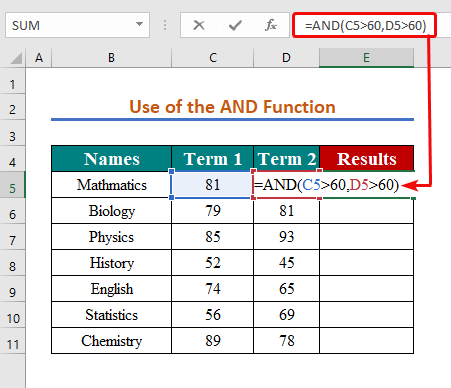
Gava 2:
- Piştre, bitikîne Enter .
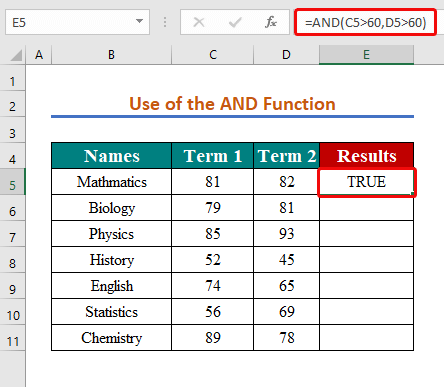
Di dîmena jorîn de, encam dê nîşan bide 'RAST' wekî hem nirxa hucreyê C5 û hem jî D5 ji 60 mezintir e.
Gavê 3:
- Ji bo dîtina encamên şaneyên din, gavan dubare bikin
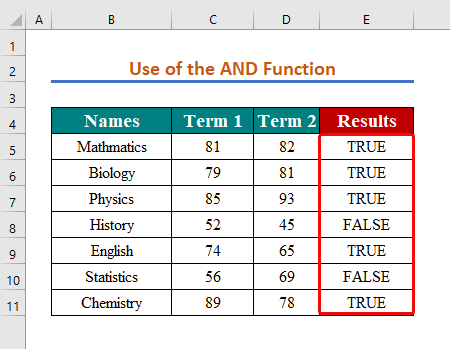
Wekî di encamê de, hûn ê hemî nirxan wekî ku di dîmena jorîn de hatine destnîşan kirin bistînin.
4. Fonksiyon IF bikar bînin da ku 'Eger Ji Mezintir' Bikin
Fonksiyona IF îmtîhanek mentiqî pêk tîne û nirxek derdixe ger encam RAST be, û ya din jî heke encam FALSE be. Ji bo baştirkirina testa mantiqî, fonksiyona IF dikare bi fonksiyonên mantiqî yên mîna Û û OR were sepandin. Em dixwazin vegerin 'Derbas bû' ji bo hejmarên ji 80'yî zêdetir û 'Têketin' ji bo hejmarên ji 80 biçûktir'.
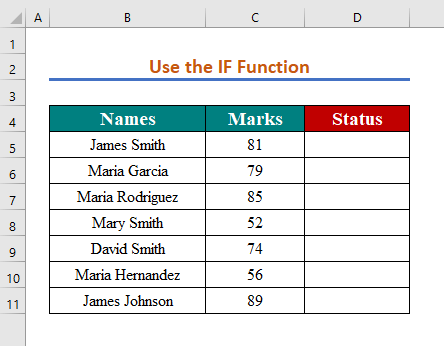
Gav 1:
- Pêşîn, di hucreya D5 de, formula li jêr têkevin da ku <1 bikar bînin>Fonksiyon IF ,
=IF(C5>80,"Passed","Failed") 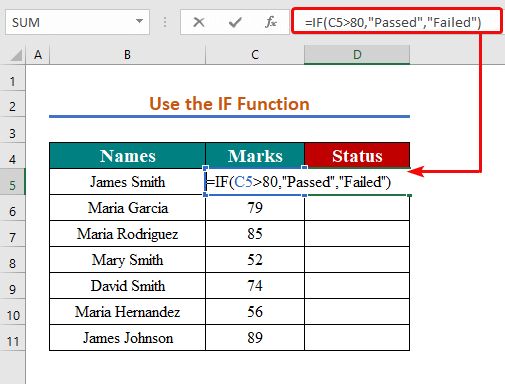
Gavê 2:
- Piştre, bişkoka Enter bixin da ku guhertinê bibînin.
Hûna jêrîn D5 dê encamê nîşan bide ' derbas bû' ji ber ku ew şertê ji bo nirxê mezintir pêk tîne 80 .
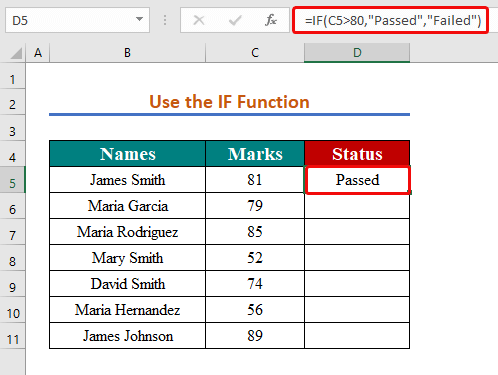
Gavek 3:
- Ji bo guhertinan di hemû şaneyan de, tenê gavên berê dubare bikin.
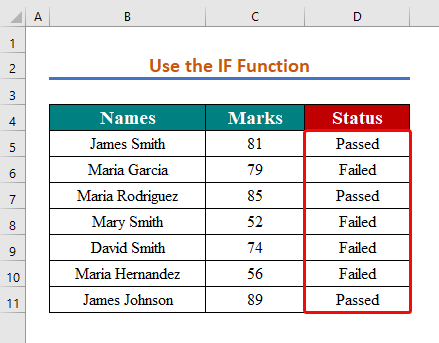
Zêdetir Bixwînin: Meriv çawa ji Operatorê kêmtir an wekhev di Excel de bikar bîne (8 Nimûne)
5. Fonksiyona COUNTIF-ê bikar bînin ji bo ceribandina şerta 'Eger Ji Mezintir' Bikin
Di Excel de, COUNTIF fonksiyonek e ku dihêle hûn jimareya hucreyên di nav rêzek ku şertek yekane têr dike. COUNTIF dibe ku ji bo jimartina şaneyên bi tarîx, jimar, an nivîsar di wan de were sepandin. Ji ber vê yekê, em dixwazin jimara kesên ku ji 80 zêdetir bûne hesab bikin.
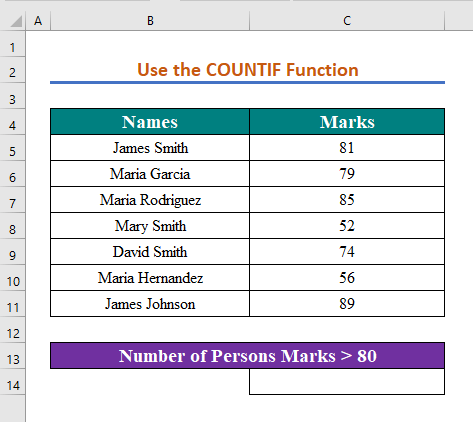
Gavek 1:
Ji bo hejmartina hejmara kesan, bi tenê formula di şaneya C14 de têkevin.
=COUNTIF(C5:C11,">"&80) 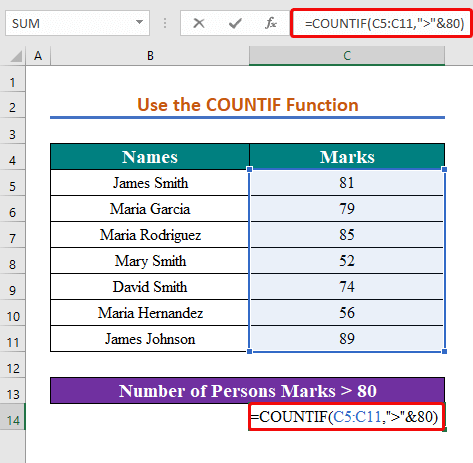
Gavê 2:
- Piştî nivîsandina formulê, pêl Enter bike da ku wê bihejmêre.
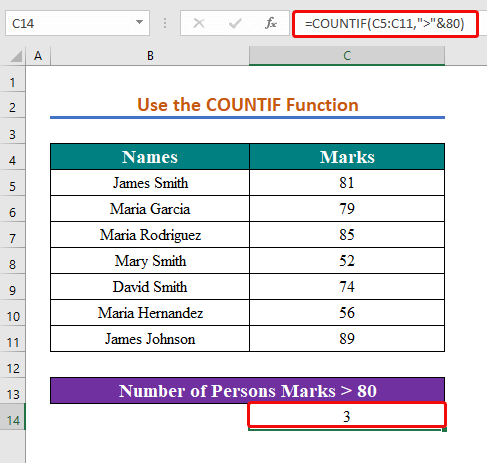
Ji ber vê yekê, hûn ê bibînin ku nirx dê di encamê de '3' nîşan bide. Ji ber ku 3 kesên ji lîsteya jorîn ji 80 -ê zêdetir nîşaneyên wan hene.
6. Ji bo Sepandina 'Eger Ji Mezintir' Bikin Fonksiyona SUMIF-ê bikar bînin
SUMIF fonksiyona di Excel de tevahiya şaneyên ku pîvanek yekane têr dikin nîşan dide. Fonksiyon SUMIF dibe ku ji bo jimartina şaneyên bi tarîx, jimar, an nivîsar di wan de were kirin. Di mînaka jêrîn de, heke nirxên şaneyan ji 60 mezintir bin, em dixwazin bi giştî berhev bikin.
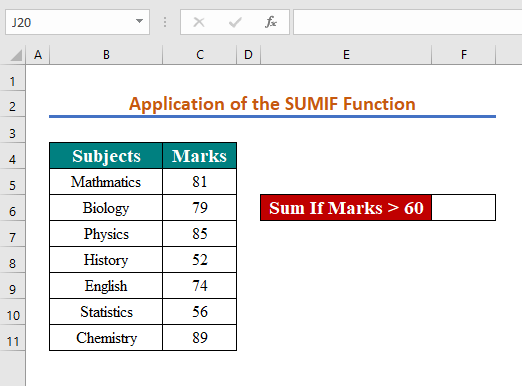
Gavek 1:
- Pêşî, ji bobi kurtî, nîşaneyên ji 60 zêdetir, di hucreya F6 de, formula li jêr binivîsin.
=SUMIF($C$5:$C$11,">"&60,$C$5:$C$11) 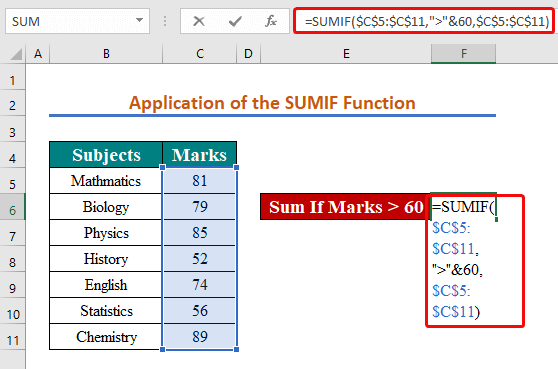 Gavê 2:
Gavê 2:
- Piştre, pêl Enter bike ji bo dîtina tevahiyê.
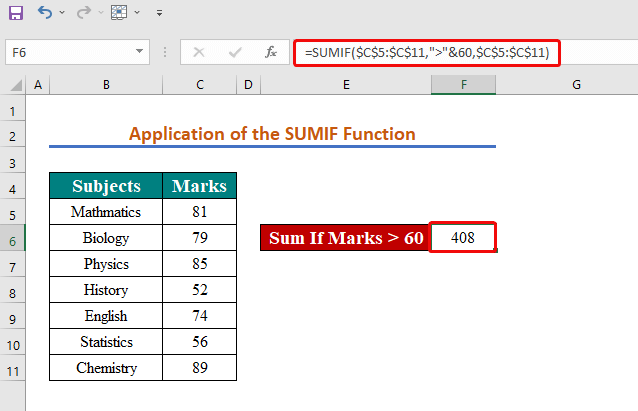
Wekî di dîmena jêrîn de, encama ku tê xuyang kirin 408 e. Nirxa 408 ji berhevkirina nirxên ji 60 mezintir ji lîsteyê tê ( 81,79,85,74,89 ).
7. Fonksiyona AVERAGEIF bikar bînin da ku 'Eger Ji Mezintir' Bikin
Fonksiyon AVERAGEIF di Excel de navîniya jimareyên bêkêmasî di nav rêzek ku şert û mercên diyarkirî de têr dike vedigerîne. Li gorî daneyên jêrîn, em dixwazin navîniya wan hejmarên ku ji 80 zêdetir bûne binirxînin.
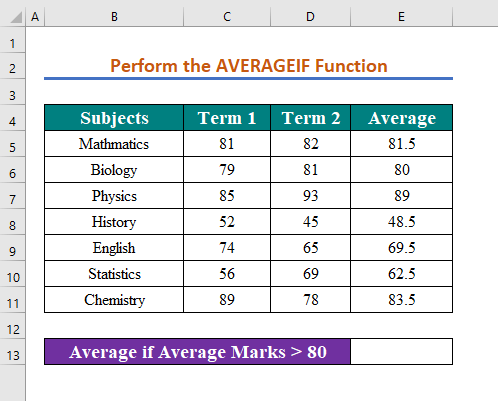
Gavek 1:
- Pêşî, di hucreya E13 de, formula jêrîn binivîse ku navîniya şertî bibîne.
=AVERAGEIF(C5:C11,">80",D5:D11)
- Piştre, bişkînin Enter da ku navînî bibînin.
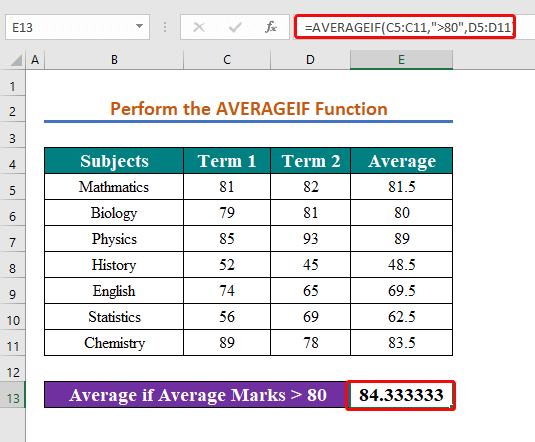
Encam di dîmena jêrîn de 84.333 e, ku ji nirxa navînî ya nîşaneyên ji 80 ( 81.5,89,83.5 ) mezintir hatiye.
8. Bikaranîn Formatkirina şertî ji bo sepandina 'Eger ji mezintir'
Di Excel de, Formatkirina şertî dihêle hûn li gorî şert û mercên wan şaneyên bi rengek diyar ronî bikin. Li vir em ê nirxa şaneyê ya ku ji 80 mezintir e ronî bikin.
Gavek 1:
- Detanûsa xwe bi tabloyek çêbikinsernav.
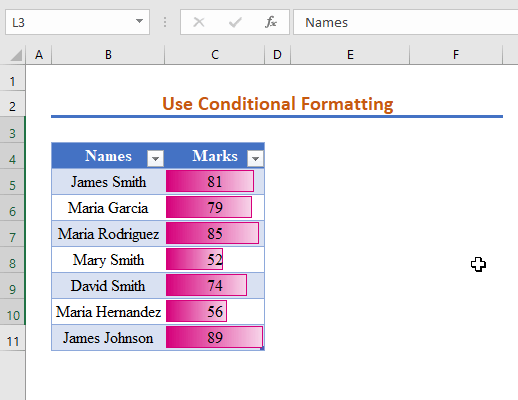
Gavek 2:
- Tabloyê hilbijêrin û nîşana formatkirinê ya rastê ya tabloyê bikirtînin. .
- Ji Formakirin
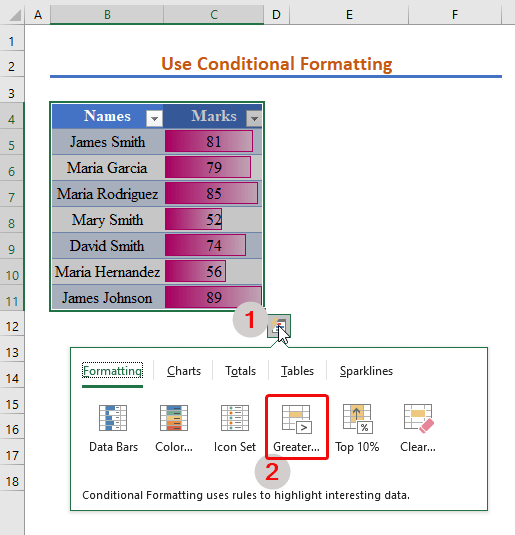
Gavê 3 vebijarka Ji mezintir hilbijêre :
- Rêbazê têxe qutiya milê çepê.
- Rengê formatkirinê di qutiya aliyê rastê de hilbijêre.
- Di dawiyê de, <1 bitikîne> Bikevin .
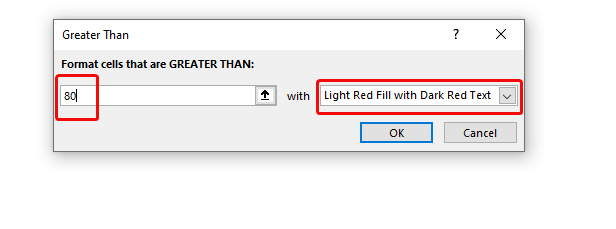 Ji ber vê yekê, hûn ê di şaneyên sorkirî de nirxan ji 80 mezintir bistînin.
Ji ber vê yekê, hûn ê di şaneyên sorkirî de nirxan ji 80 mezintir bistînin.
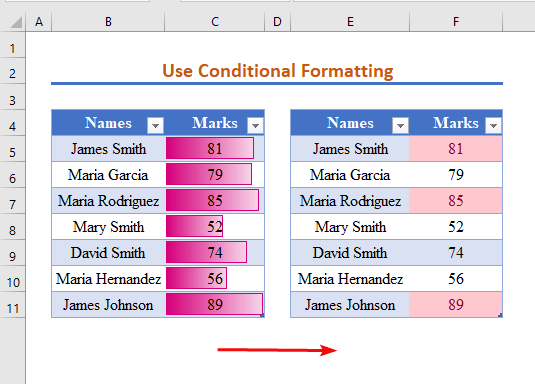
9. Koda VBA-yê bimeşîne
Makro kod di Excel de kodek bernamesaziyê ye ku bi zimanê bernamesaziyê VBA (Visual Basic for Applications) hatiye çêkirin. Armanca sepandina kodek makro otomatîzekirina karek e ku wekî din divê hûn di Excel de bi destan bikin.
Mînakî, em dixwazin koda VBA bi kar bînin da ku nirxa mezintir ji hev cuda bikin. ji 80 . Nirxa ji bo 80 mezintir, ew ê vegere 'derbas bû' û 'biser neket' ji bo kêmtir ji 80 .
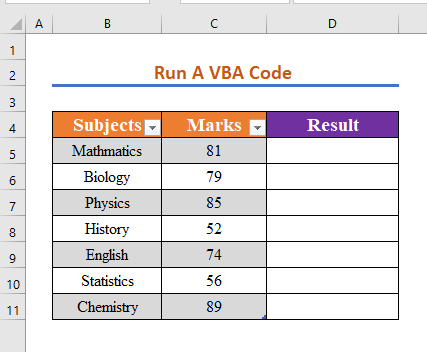
Gavê 1:
- Partî Alt + F11 ji bo vekirina Bernameya Xebatê ya Makro-Enabled .
- Bikirtînin Têxin ji tabloyê.
- Hilbijêrin
- Piştre, li jêr bixin kodên VBA > 3>
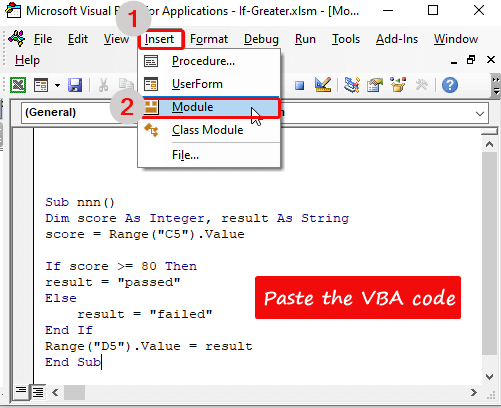
Ji ber vê yekê, hûn ê di hucreya D5 wekî bernamekirî de encamê bistînin.
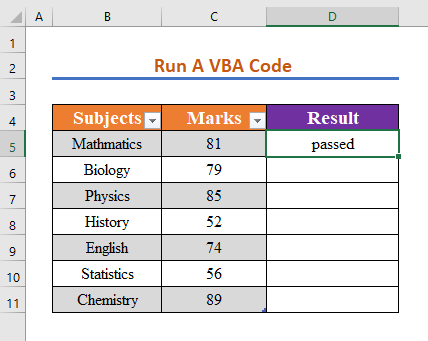
Gav 2:
- Dubare bikingavên berê ji bo rêza C5:C11 û encamê di rêza D5:D11 de vedigerînin.
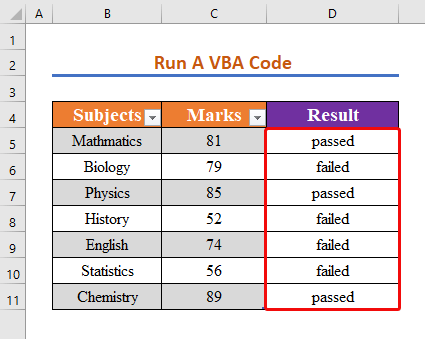
Ji ber vê yekê, hûn ê encamên ku di wêneya jêrîn de têne xuyang kirin bistînin.
Zêdetir Bixwînin: Operatorê Referansê di Excel de [Bingeh + Bikaranîna Taybet]
Encam
Ji bo encamkirinê, ez hêvî dikim ku vê gotarê rêbernameyek hûrgulî peyda kiriye da ku şerta 'heke mezintir' li Excel bicîh bîne. Pêdivî ye ku hemî van proseduran fêr bibin û li ser databasa we werin sepandin. Awirek li pirtûka xebatê ya pratîkê bidin û van jêhatiyan biceribînin. Ji ber piştgirîya weya giranbuha em dilxwaz in ku em hînkerên bi vî rengî berdewam bikin.
Heke pirsên we hebin - Xwe ji me bipirsin. Di heman demê de, di beşa jêrîn de şîroveyan bihêlin.
Em, Tîma Exceldemy , her gav bersivê didin pirsên we.
Bi me re bimînin & hîn bibin.

